Vue par Widgets
Nous proposons un certain nombre de Widgets, qui sont liés aux FILTRES
1- WIDGET STATUT
Ce statut est celui de l'événement : vous pouvez ainsi savoir quel CA se trouve dans quelle phase de l'avancement de vos événement.
Pour rappel, on choisit l'avancée de l'événement dans la partie EVENEMENT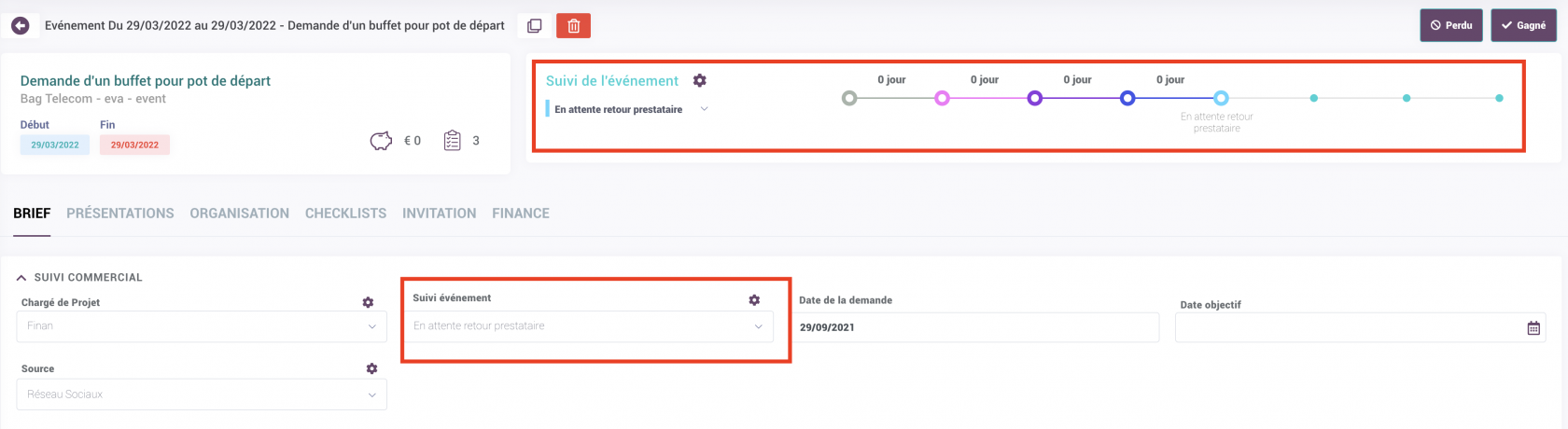
2- WIDGET SOURCE
La Source vient également de l'événement. Vous connaitrez les données chiffrées en fonction de la source de provenance d'un événement.
Pour rappel, il faut bien penser à relier ses événement à des SOURCES dans la partie BRIEF / SUIVI COMMERCIAL dans l'événement afin qu'il apparaisse dans vos stats. 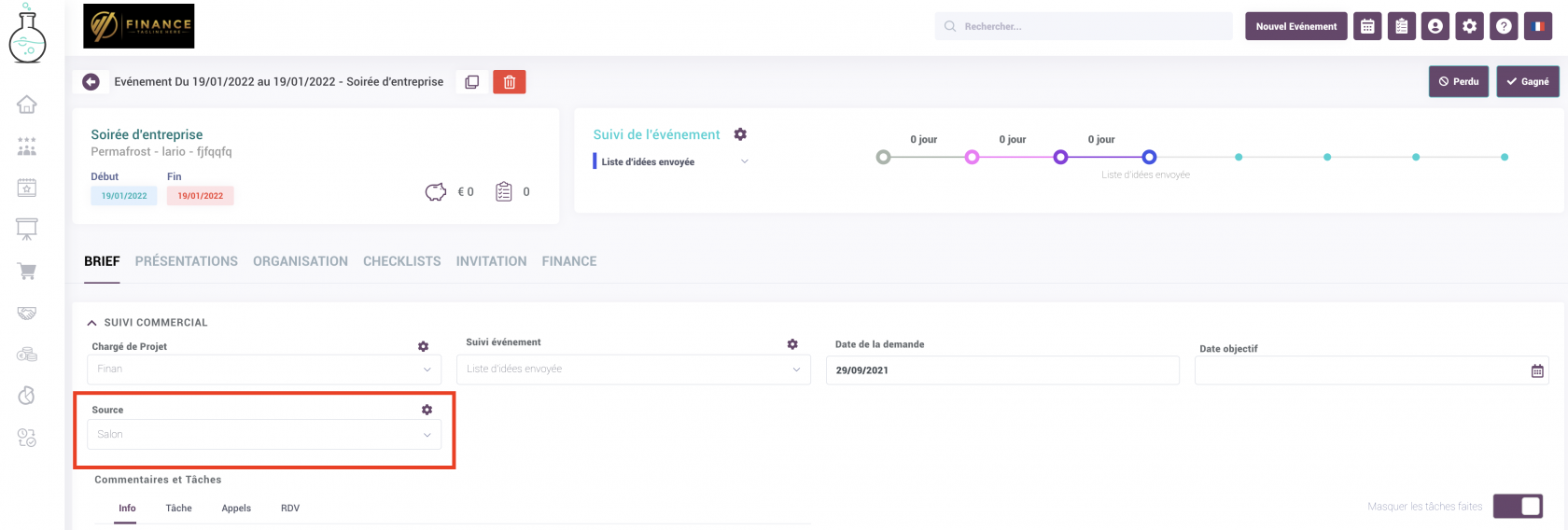
3- WIDGET RESPONSABLE DE PROJET
Le responsable de projet vient également de l'événement. Vous connaitrez les données chiffrées en fonction de la personne qui gère l'événement.
Pour rappel, voilà où se trouve le responsable de projet dans un événement
4- NOMBRE DE PERSONNES
Le nombre de personnes vient également de l'événement. Vous connaitrez les données chiffrées en fonction des fourchettes de personnes de l'événement.
5- WIDGET TAGS
Le tag vient également de l'événement. Vous connaitrez les données chiffrées en fonction des tags associés à l'événement.
Pour rappel, un tag se définit dans la partie CONTENU DE L'EVENEMENT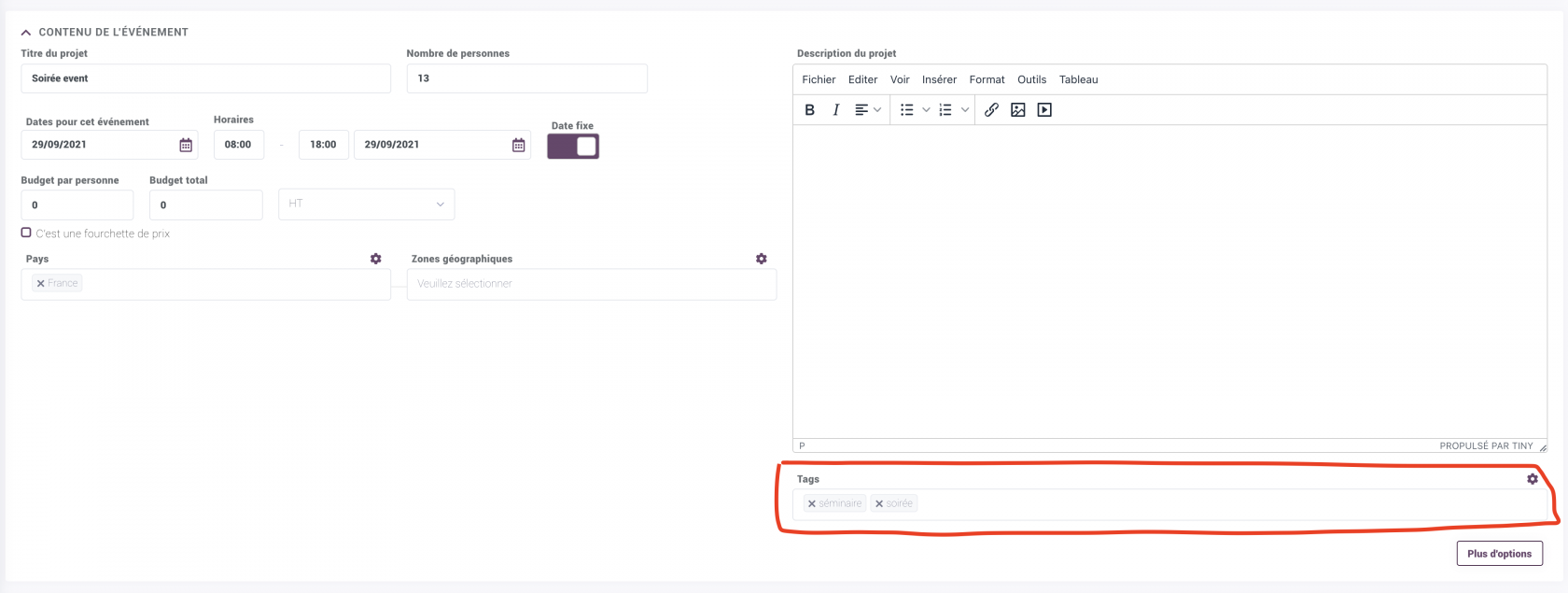
Pour savoir comment créer et configurer des tags, cliquez ici.
6- WIDGET TYPE DE CLIENT
Le tag vient du CLIENT. Vous connaitrez les données chiffrées en fonction des types de client associés à au client qui lui même est associé à l'événement.
Pour rappel, un type client est défini dans la partie CLIENT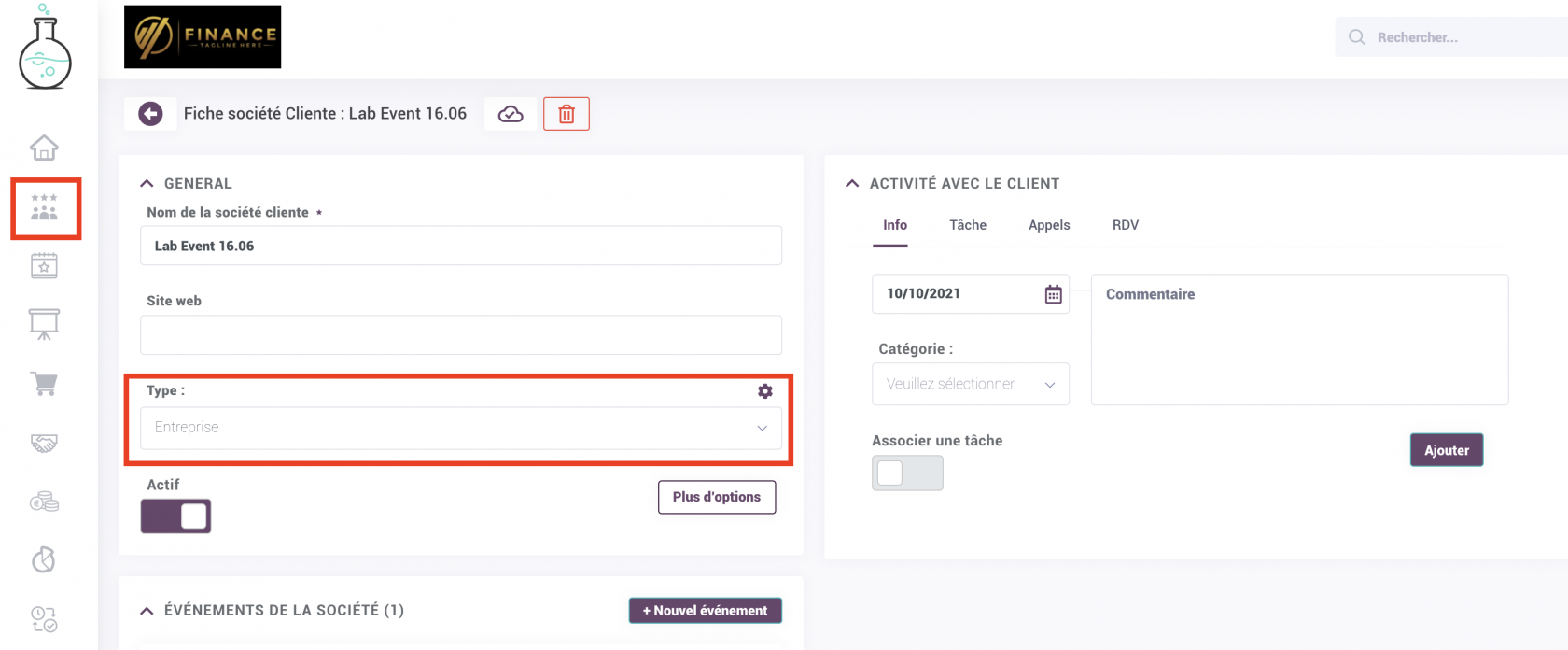

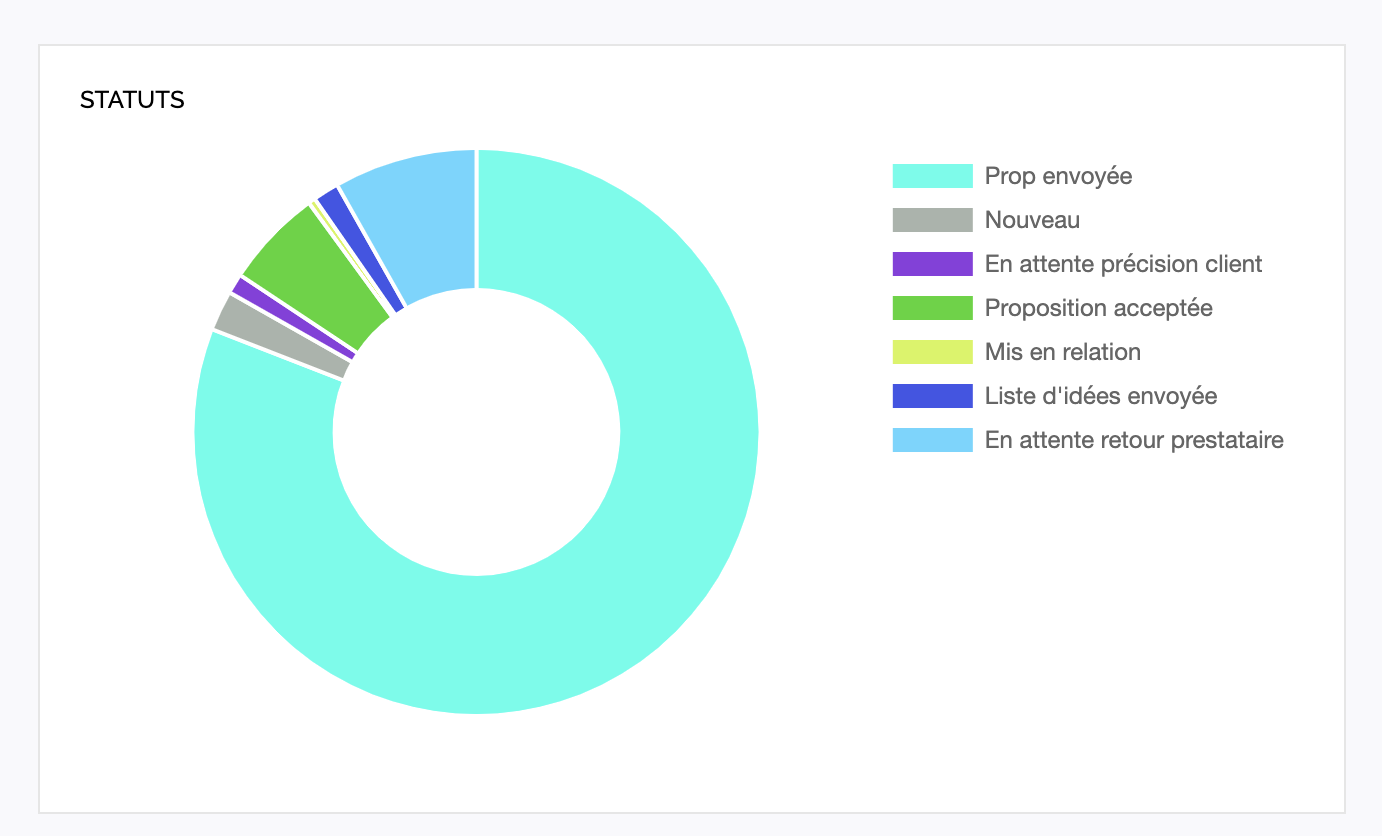
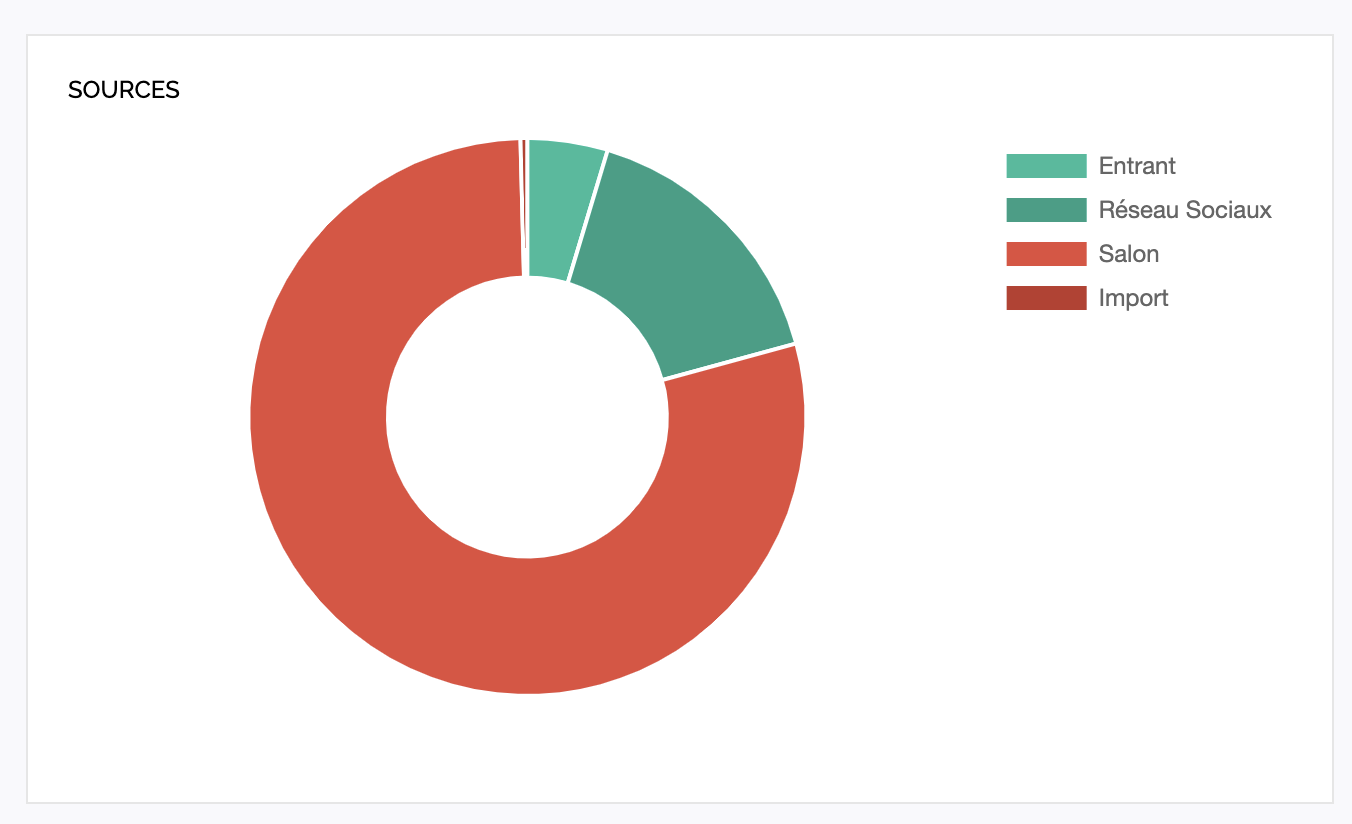
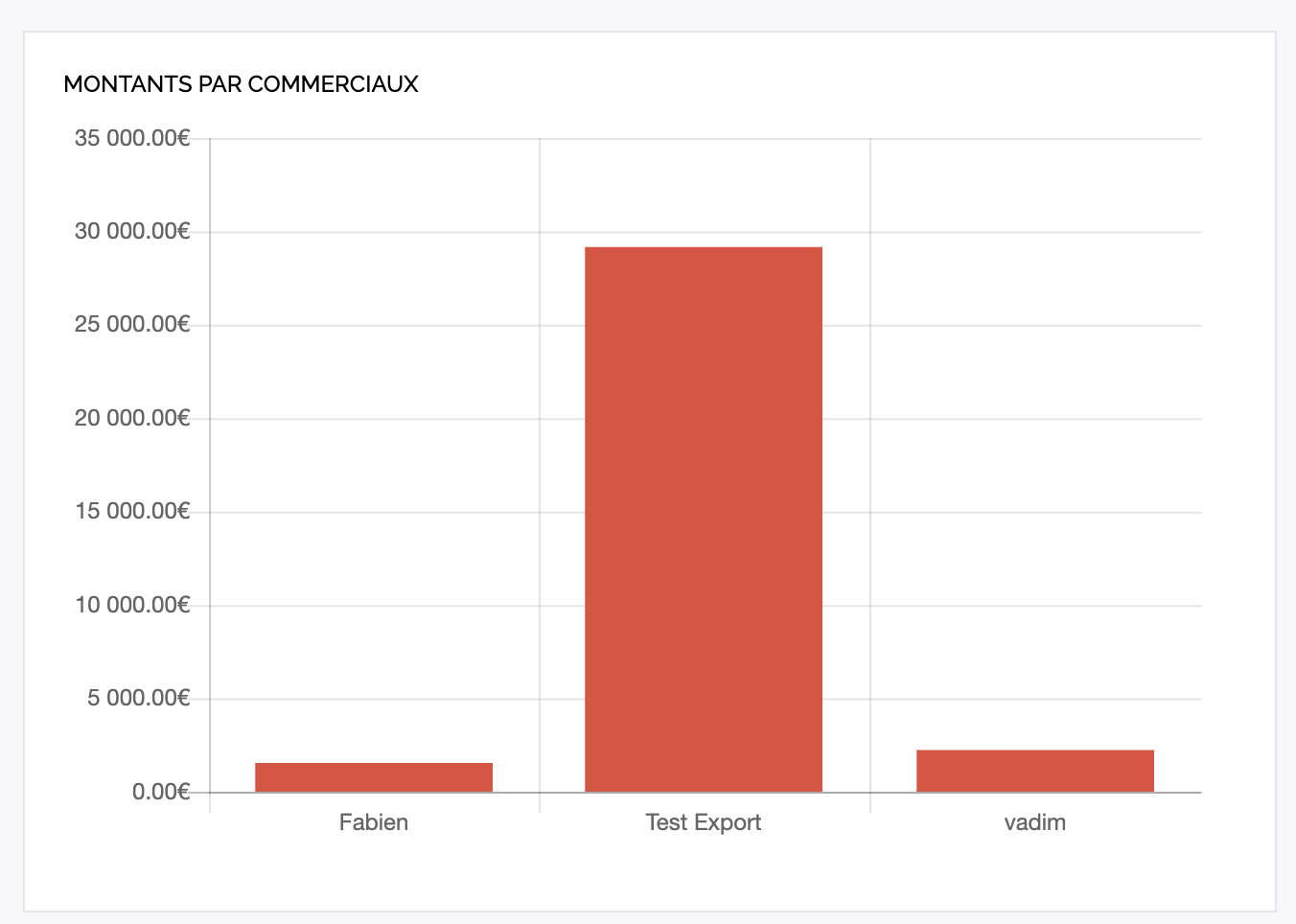
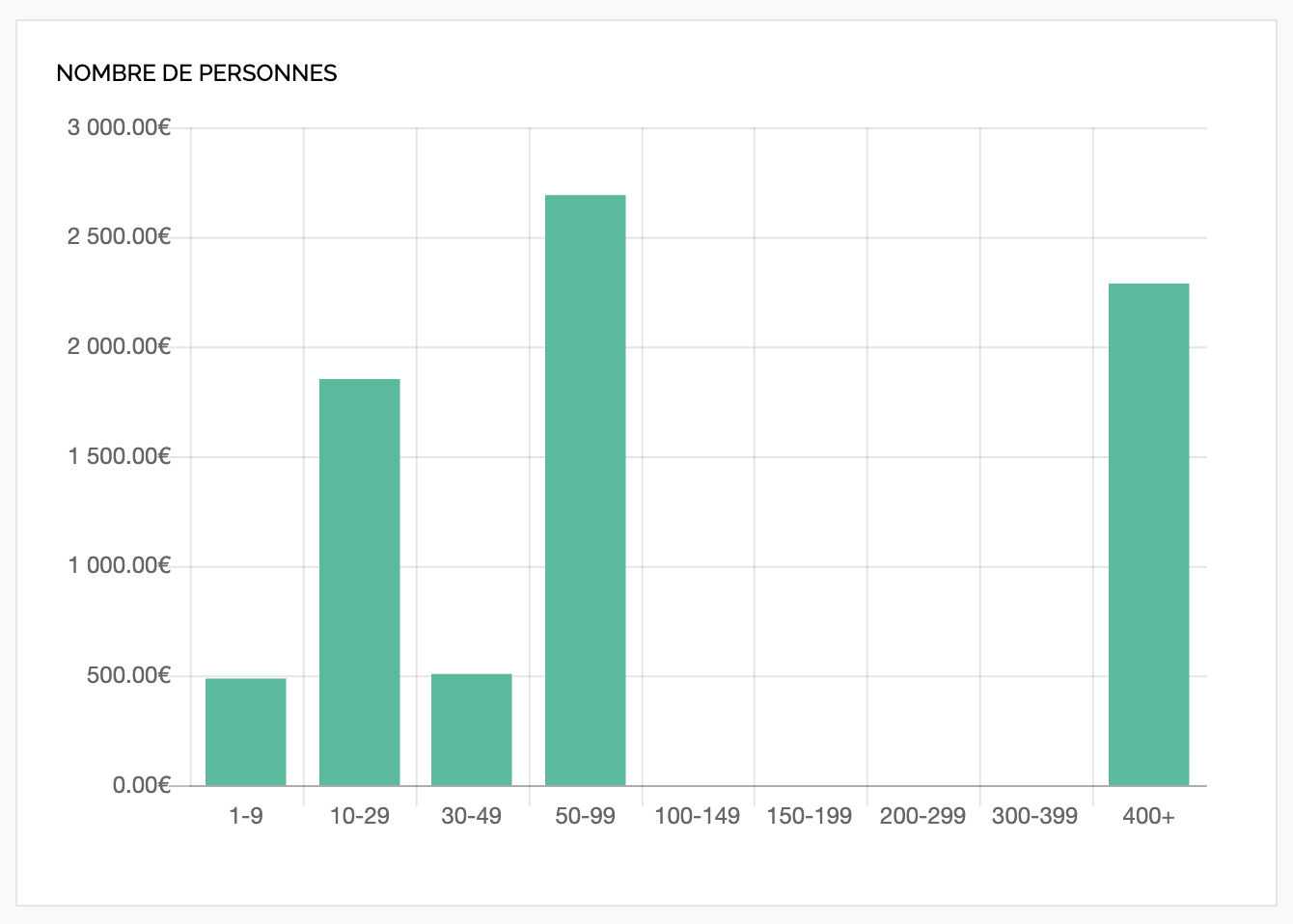
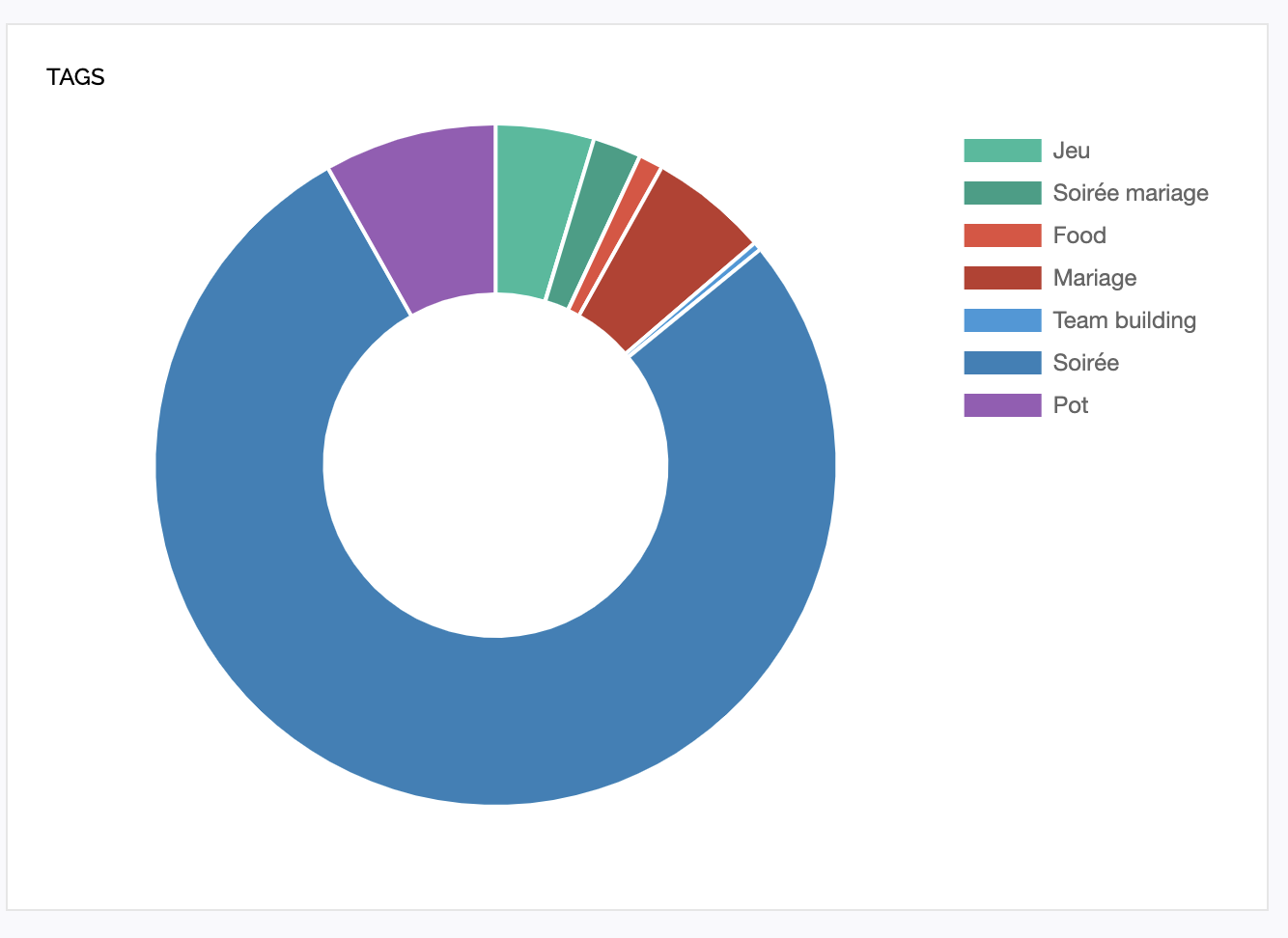
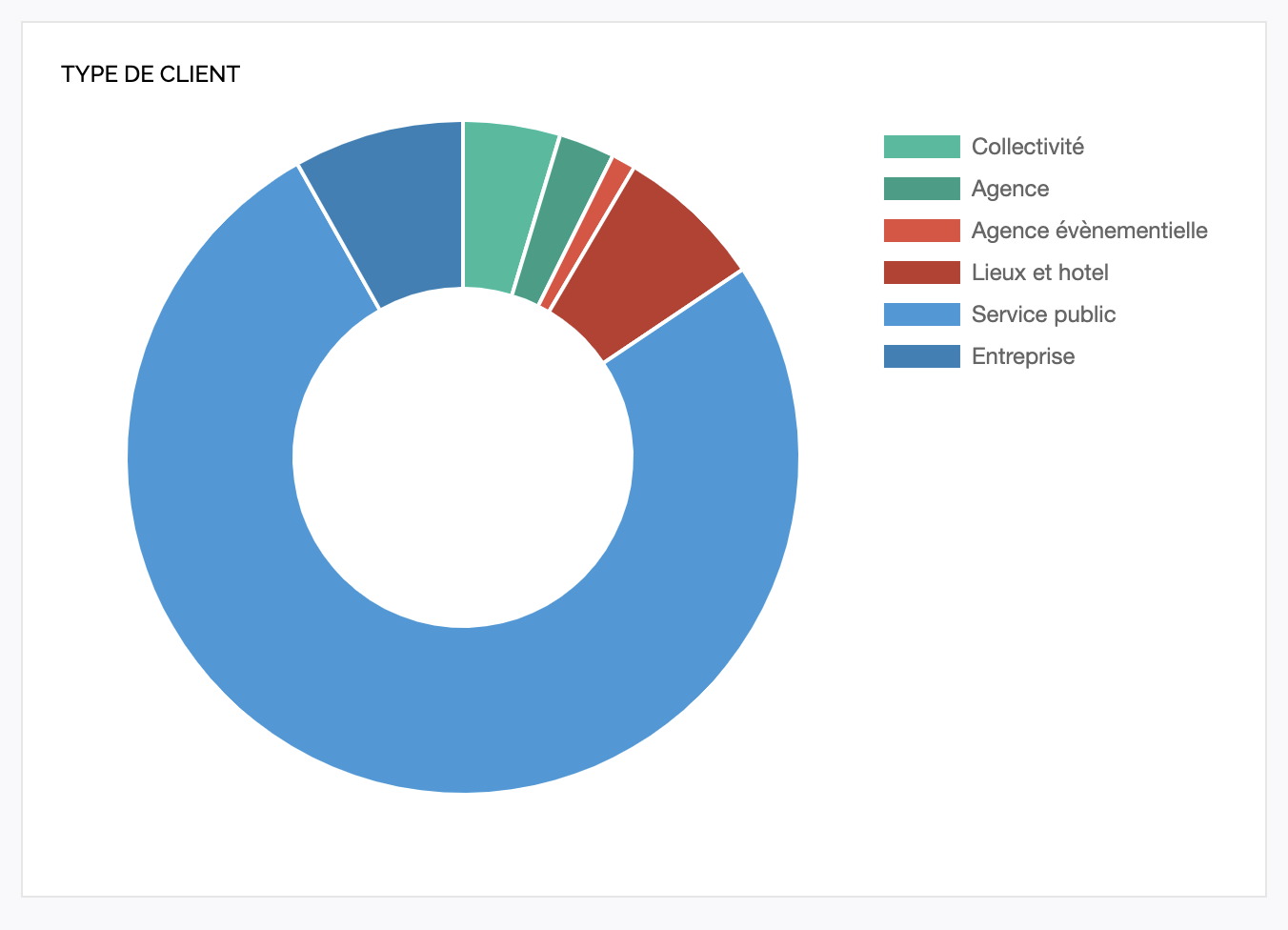
Pas de commentaires